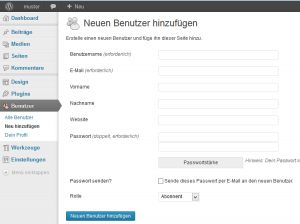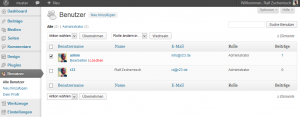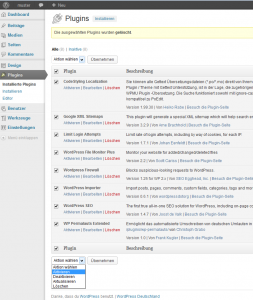WordPress ist als Blog-Software sehr beliebt – schließlich fallen Installation und Bedienung auch Einsteigern leicht. Bevor Sie mit der Installation beginnen, überprüfen Sie, ob der Server auf dem WordPress laufen soll, auch alle Voraussetzungen dafür mitbringt.
- Entpacken Sie das Paket, dass Sie gerade heruntergeladen haben.
- Öffnen Sie die Datei wp-config-sample.php in dem Ordner ~\blog\wordpress mit einem Editor, z.B. Notepade++ oder Netbeans.
Datenbankdaten
- fügen Sie gewünschten Datenbankdaten ein
/** MySQL Einstellungen - diese Angaben bekommst du von deinem Webhoster. */
/** Ersetze database_name_here mit dem Namen der Datenbank, die du verwenden möchtest. */
define('DB_NAME', 'database_name_here');
/** Ersetze username_here mit deinem MySQL-Datenbank-Benutzernamen */
define('DB_USER', 'username_here');
/** Ersetze password_here mit deinem MySQL-Passwort */
define('DB_PASSWORD', 'password_here');
/** Ersetze localhost mit der MySQL-Serveradresse */
define('DB_HOST', 'localhost');
Sicherheitsschlüssel
Ändern Sie jeden KEY in eine beliebige, möglichst einzigartige Phrase.
Auf der Seite WordPress.org secret-key service können Sie sich alle KEYS generieren lassen.
* Bitte trage für jeden KEY eine eigene Phrase ein. Du kannst die Schlüssel jederzeit wieder ändern, alle angemeldeten Benutzer müssen sich danach erneut anmelden.
define('AUTH_KEY', '&3yra{+tKZYJT4+kjtcQ7B+F,1#O@@%weBEX@iZC#*avpWE,+@r98)b');
define('AUTH_SALT', 'uV/7>_ bGPGoy)m8jH#oD.MAyA$|*kd-I=)bI~^P&e)3UPl!|}h+sw5 XM_;wc:{');
define('SECURE_AUTH_SALT', '+$ha:3A7j,|n=Y/_Wk2Thg1-g=5$VWT8]Wm^dg 9EfyJkABFs8D;{_I3[bxLY1>?');
define('LOGGED_IN_SALT', '5+SHYu(5$+]wQ8}sIgYNC_pgZ@p77LT!Gtaw,6@e#1XCL5K(!yGi7>3sh:@/BC6(,6i4Ha-I#y|-vFJ.EVwKpZZ,+C');
WordPress Datenbanktabellen-Präfix
- Nur Zahlen, Buchstaben und Unterstriche bitte!
$table_prefix = '08geheim15_'; // Nur Zahlen, Buchstaben und Unterstriche bitte!
- Diese Datei jetzt unter dem neuen Namen wp-config.php (UTF-8 ohne BOM) abspeichern.
- Übertragen Sie alle Dateien aus dem Ordner ~\blog\wordpress auf Ihren Server.
- Starten Sie die Installation, indem Sie mit Ihrem Browser zu der Seite install.php surfen. Sie liegt relativ zu den Daten, die Sie hochgeladen haben, im wp-admin Ordner. Da wir den Pfad zu Ihrer nicht wissen können, müssen Sie das folgende Beispiel entsprechend anpassen. Beispiel: http://blog.example.org/wp-admin/install.php
- Notieren Sie unbedingt das Passwort, dass Ihnen während des Installationsprozesses gegeben wird.
- Das Installationsskript wird Sie am Ende auf eine Anmeldeseite schicken. Hier melden Sie sich mit dem Benutzernamen und dem Passwort an, dass Sie eben notieren sollten.
Nutzer Admin löschen
zuerst einen neuen Benutzer hinzufügen.
Rollen und Befugnisse
Die WordPress Rollen Funktion wurde erstellt, um dem Seiteneigentümer die Möglichkeit zu geben, Nutzern verschiedene Sachen an seinem Blog zu erlauben (oder zu untersagen). Er muss verschiedene Funktionen, wie z.B. das Schreiben von Beiträgen, für die Benutzer seines Blogs freischalten. Diese Funktion gibt dem Besitzer die Möglichkeit dieses zu tun und diese Rollen zu verwalten.
Administratorrechte für den Besitzer der Seite
Die Person mit der wichtigsten Rolle ist der Besitzer der Seite. Diese Person ist verantwortlich für den Inhalt und normalerweise auch für den Unterhalt und Aufrecherhaltung des Systems. Er sollte regelmäßig Backups der Datenbank durchführen, die Verantwortung für die WordPress Version, die PlugIns, die Themes usw. übernehmen. Daher erhällt diese Person die Rolle des Administrators. Es ist jedoch auch möglich diese Rolle auf andere zu übertragen, ausser die Verantworlichkeit für den Inhalt, dafür haftet der Domaininhaber.
Abmelden vom Dashboard
Zum Abmelden vom Dashboard klicken Sie auf die Schaltfläche zum Abmelden. (rechts oben)
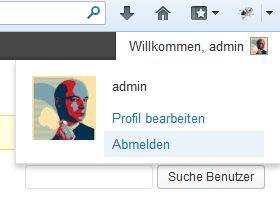
meden Sie sich mit den neuen Administratorrechten an und löschen den Nutzer Admin
Plugins aktivieren
WordPress für das MyOOS Projekt wurde für Shopbetreiber optimiert. Dem Projekt liegen ausgewählte Plugins bei.
WordPress Plugins für das MyOOS Projekt